Som IT-ekspert vil jeg anbefale den beste gratis videoredigereren med zoom inn og ut effekt. Denne videoredigereren er veldig brukervennlig og har mange funksjoner som gjør den til den beste gratis videoredigereren. Den har også et veldig intuitivt grensesnitt.
Hvis du leter etter video redigerer som du kan bruke til å redigere videoer med bringe nærmere eller avta Effekt, dette innlegget vil interessere deg. I dette innlegget vil vi liste noen gratis videoredigeringsprogramvare som lar deg zoome inn eller ut på videoer.
konverter batch til exe
Gratis videoredigerere som VSDC Free Video Editor, Lightworks, etc. gir en dedikert zoom inn og ut funksjon. Du kan ganske enkelt velge zoomfunksjonen og deretter angi verdiene du vil zoome inn eller ut til på videoen. Du kan bruke zoom-effekten på en bestemt del av videoen eller på hele videoen i henhold til dine krav.
Den beste gratis videoredigereren med zoom inn og ut effekt
Her er de beste gratis videoredigererne som tilbyr zoom inn og ut funksjoner for å legge til videoene dine på Windows PC:
- Da Vincis besluttsomhet
- OpenShot
- Lysteknikk
- Gratis VSDC Video Editor
1] Da Vincis besluttsomhet
DaVinci Resolve er en profesjonell programvare for videoredigering og -oppretting som gir en videooppskaleringsfunksjon. Dette er en betalt programvare, men den tilbyr også en gratisversjon som har alle funksjonene du trenger for å lage en fengslende video. Ved å bruke den kan du bruke zoom inn og ut-effekt på videoene dine. Det er imidlertid litt vanskelig for førstegangsbrukere, så det er best å se noen opplæringsvideoer på nettet før du fortsetter. For å hjelpe deg, skal vi også nevne prosedyren for å legge til zoomeffekt til videoen din.
Hvordan zoome inn/ut video i DaVinci Resolve?
- Last ned og installer DaVinci Resolve og kjør den.
- Legg til original videofil.
- Gå til 'Rediger'-fanen.
- Gå til 'Effekter'-delen.
- Legg til en transformasjonseffekt.
- Juster Zoom X- og Y-verdiene på Inspektør-fanen.
- Legg til et nøkkelbilde for å bruke zoom på en bestemt del av videoen.
- Eksporter utdatavideo.
For å komme i gang er det bare å laste ned og installere dette avanserte videoredigeringsprogrammet med zoomfunksjon. Og åpne den så. Etter det fra Massemedia fanen nederst, se og importer inndatavideofilen, og dra den deretter til tidslinjen for redigering.

Gå nå fra bunnen av vinduet til Redigere fanen og klikk deretter på Konsekvenser fanen øverst i vinduet. Du vil nå få tilgang til effektbiblioteket. Bare velg Åpne Forex kategori og bla ned til Tillat FX-konvertering underkategori. Det vil være Forvandle Effekt; velg det.
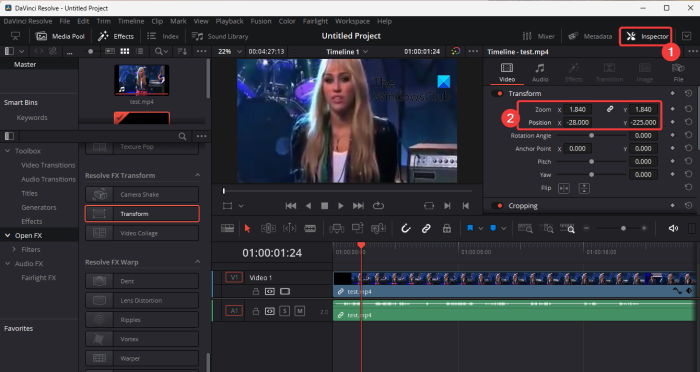
Neste kan du se Inspektør fanen på høyre sidefelt. Herfra kan du spesifisere Øke innstillinger for å bruke zoomeffekt på videoen. Bare still inn Zoom X, Zoom Y og Posisjonsverdiene i henhold til dine krav, og zoomeffekten vil bli brukt på hele videoen.
fanen for krom demping
Men hvis du vil bruke zoom-effekten på en bestemt del av videoen, kan du legge til et nøkkelbilde ved å klikke på Keyframe-knappen ved siden av Zoom-alternativet. Vi anbefaler at du sjekker ut YouTube-opplæringen om hvordan du bruker zoom-effekten på en valgt del av en video for å få en bedre forståelse.
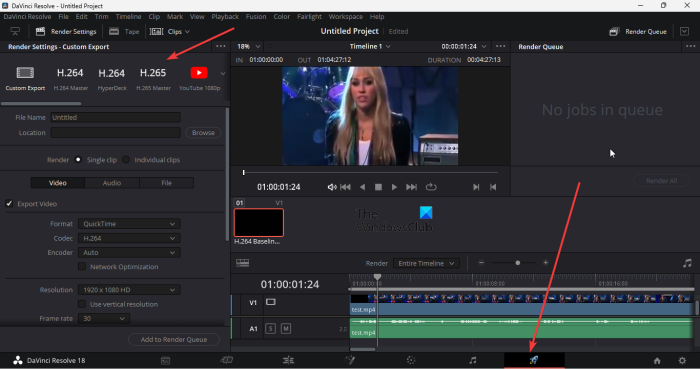
Etter det kan du spille av den redigerte videoen og sjekke om den ser bra ut. Gå i så fall til Levere på bunnen av GUI, sett opp videoutgangskonfigurasjoner og eksporter videoen. Den støtter vanlige videoformater som utdata, som MP4, AVI, MOV, etc. Du kan til og med eksportere videoer til YouTube, Vimeo, Twitter, Dropbox og andre plattformspesifikke formater.
Den lar deg lage fantastiske og profesjonelle zoomvideoer. Du kan laste den ned herfra .
Se: Topp 5 gratis GoPro redigeringsprogramvare for Windows.
2] Det åpne skuddet
OpenShot er en gratis og åpen kildekode videoredigerer med zoom inn og ut effekter. Du kan enkelt legge til en zoomeffekt til en bestemt del eller hele videoen ved å bruke dette gratis videoredigeringsprogrammet. La oss se hvordan.
Hvordan legge til zoomeffekt til valgt del eller hele video ved hjelp av OpenShot?
- Last ned og installer OpenShot og start GUI.
- Importer en videofil og dra den til tidslinjen.
- Velg den delen av videoen du vil bruke zoomeffekten på.
- Høyreklikk på den valgte delen.
- Velg Animer og velg ditt foretrukne skaleringsalternativ.
- Sjekk live-forhåndsvisningen av den redigerte videoen.
- Lagre den endelige videoen.
Last først ned den nyeste versjonen av OpenShot fra den offisielle nettsiden og installer den på datamaskinen din. Start nå dette videoredigeringsprogrammet.
Du kan nå åpne den originale videofilen ved å bruke Fil > Importer filer. Etter det drar du de importerte videofilene til tidslinjedelen av Prosjektfiler-fanen.
applikasjonen kunne ikke starte riktig (0x000007b)
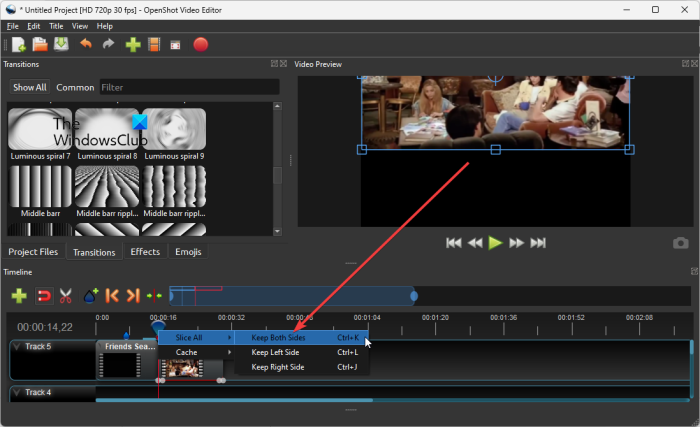
Deretter drar du håndtaket på videoen for å velge startpunktet der du vil bruke zoomeffekten. Klikk deretter på Legg til markør -knappen, og dra deretter håndtaket til slutten av videodelen. Høyreklikk deretter markøren og velg Klipp alle > Behold begge sider muligheten til å dele videoen.
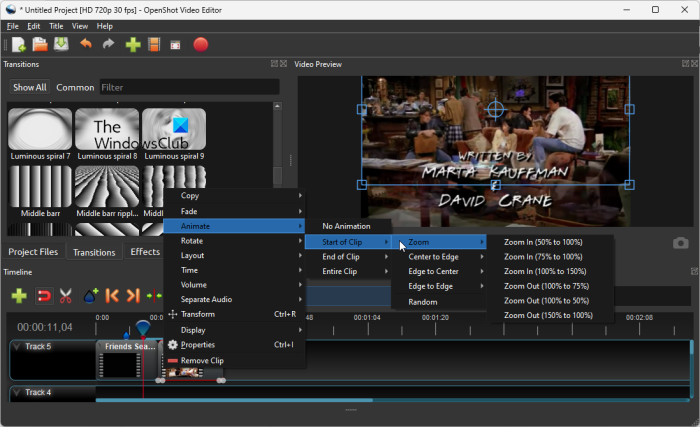
Deretter høyreklikker du på den delen av videoen der du vil legge til zoomeffekten, og fra kontekstmenyen går du til Animer alternativ. Her vil du kunne se ulike alternativer, inkludert 'Start Clip












